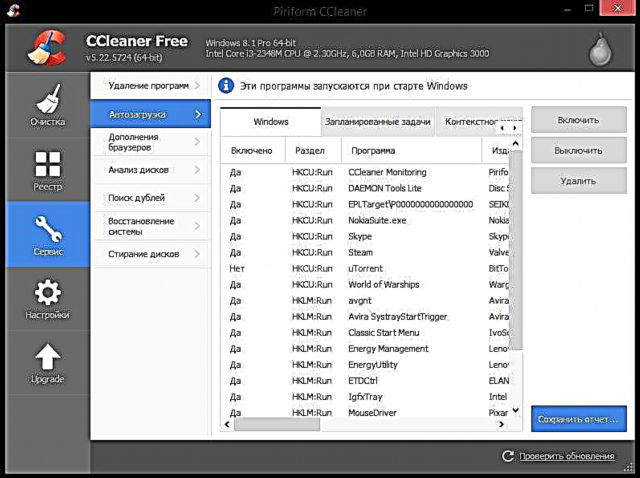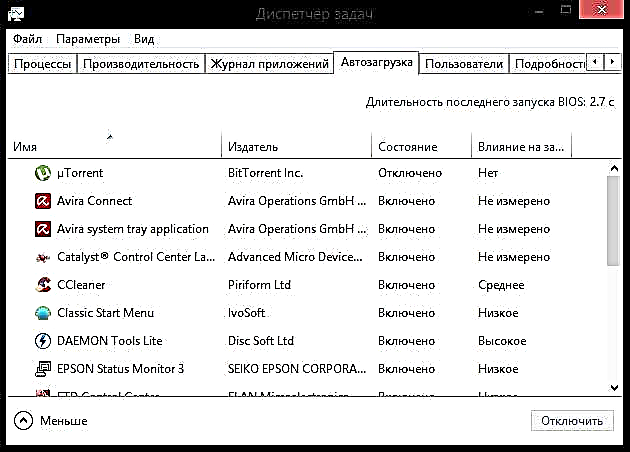د ډیفالټ په واسطه ، د بھاپ تنظیماتو کې ، پیرودونکی د وینډوز ننوتلو سره په اوتومات ډول پیل کیږي. دا پدې مانا ده چې هرڅومره ژر چې تاسو کمپیوټر چالان کړئ ، پیرودونکی سمدلاسه پیل کوي. مګر دا پخپله د پیرودونکي پخپله ، اضافي برنامو ، یا د وینډوز معیاري وسیلو په کارولو سره په اسانۍ سره تنظیم کیدی شي. راځئ چې وګورو چې د بھاپ پیل غیر فعال کولو څرنګوالی.
د پیل څخه د بھاپ لرې کولو څرنګوالی؟
1 میتود: د پیرودونکي په کارولو سره د اوټورون غیر فعال کړئ
تاسو کولی شئ پخپله پخپله بھاپ مراجع کې د اوټورون فعالیت غیر فعال کړئ. د دې کولو لپاره:
- برنامه پرمخ وړئ او د مینو توکي کې "بخار" ته لاړ شه "تنظیمات".

- بیا ټب ته لاړشئ "انٹرفیس" او د پاراګراف خلاف "کله چې کمپیوټر چلیږو نو په اوتومات ډول پیل" بکس بې نښه کړئ.

پدې توګه ، تاسو د سیسټم سره د اوټورون پیرودونکي غیر فعال کړئ. مګر که د کوم دلیل لپاره دا میتود تاسو ته مناسب نه وي ، نو موږ به راتلونکي میتود ته لاړ شو.
2 میتود: د CCleaner په کارولو سره د آټوسټارټ غیر فعال کړئ
پدې میتود کې ، موږ به وګورو چې څنګه د اضافي برنامې کارولو سره د بخار پیل پیل غیر فعال کړئ - کلینر.
- CCleaner لانچ او په ټب کې "خدمت" توکي ومومئ "پیل".
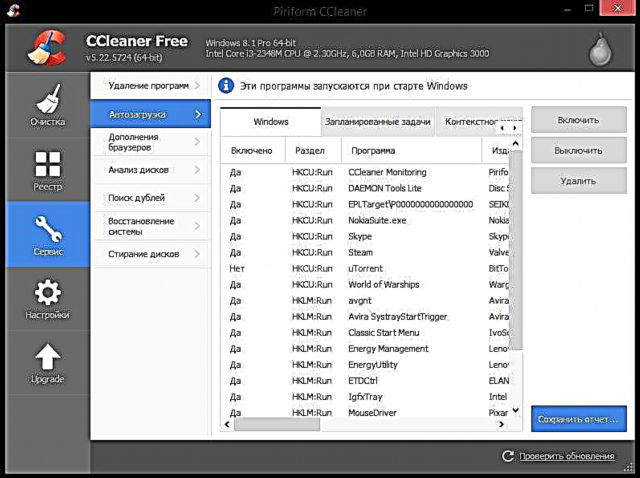
- تاسو به د ټولو برنامو لیست وګورئ چې په اوتومات ډول پیل کیږي کله چې کمپیوټر پیل کیږي. پدې لیست کې تاسو اړتیا لرئ بھاپ ومومئ ، غوره یې کړئ او په ت buttonۍ کلیک وکړئ بندول.

دا میتود نه یوازې د SyCleaner لپاره مناسب دی ، بلکه د نورو ورته برنامو لپاره هم.
3 میتود: د وینډوز معیاري وسیلو په کارولو سره اتورون غیر فعال کړئ
وروستۍ لاره چې موږ به یې په پام کې ونیسو دا د وینډوز ټاسک مدیر په کارولو سره د اتورون غیر فعال کول دي.
- د کیبورډ شارټ شارټ په کارولو سره د وینډوز ټاسک مدیر ته زنګ ووهئ Ctrl + Alt + ړنګول یا یوازې په ټاسک بار کې ښیې کلیک کول.

- په هغه کړکۍ کې چې خلاصیږي ، تاسو به ټولې روانې پروسې وګورئ. تاسو اړتیا لرئ ټب ته لاړ شئ "پیل".
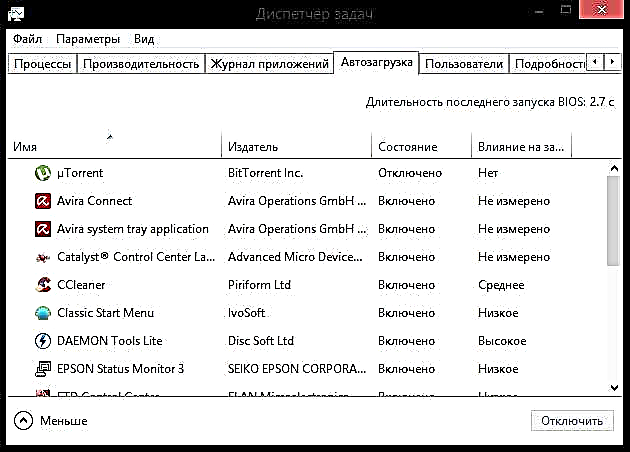
- دلته به تاسو د ټولو غوښتنلیکونو لیست وګورئ چې د وینډوز سره پرمخ ځي. په دې لیست کې بھاپ ومومئ او په ت .ۍ کلیک وکړئ ناتوانول.

پدې توګه ، موږ ډیری لارې معاینه کړې چې له لارې تاسو کولی شئ د سیسټم سره د بھاپ پیرودونکي پیل بند کړئ.